SPRecorder - ソフトレコーダー
リモートワークや在宅勤務、テレワーク等で使用するWEB会議の音声、ビデオ会議の音声、リモートミーティングの音声、また、PC上で使用するソフトフォンや携帯電話(スマートフォン)の通話音声などを録音したいというご要望にお応えする仕組みです。インストールは簡単。お手元のパソコンにソフトウェアをインストールして、録音したいオーディオデバイスと保存先を指定すればスタートできます。
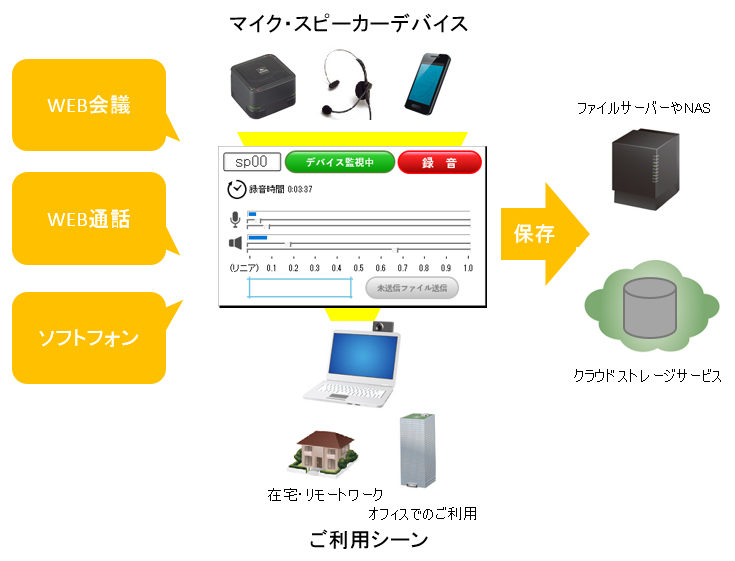
概要
ビデオ会議などやソフトフォンなど、各システム個別には録音の機能が搭載されておりますが、複数のシステムを利用する場合では、各システムごとに異なった録音ファイル名やフォルダ※、フォーマット形式を一つの仕組みで統合させたいというご要望にお応えします。
※録音ファイルがシステムごとに点在することは、コピー忘れや削除忘れなど管理上好ましい状態ではございません。
録音対象のデバイスはWindows上のサウンドデバイスで、USBヘッドセット、Bluetoothヘッドセットなどを使用して、Microsoft TeamsやZoomでの会議や通話、あるいはソフトフォン、iPhoneやAndroidを利用したスマートフォン連携(PC側で通話ができるデバイスを使用した場合)などでの通話を自動で録音することができます。
この仕組みが活用できる点といたしましては、各々のシステムの録音機能では録音ファイルが一元管理できない(各システムで保存されるフォルダが異なったり、パスが固定であったり)こと、あるいは録音形式が一律ではないこと、また手動で録音開始をしなければならず、録音開始ボタンを押下し忘れてしまう、さらには、さまざまな音声活用ソリューション(音声認識等)との連携のため、一括管理が必須、などが考えられますが、これらのことがWEB会議やソフトフォンの種類を問わず実現できることが特徴です。
また、ホスト(開催側)やツールによってはホスト側の許可が必要な参加者の区別なく録音ができることも、音声ファイルが手元に残る安心感があります。
録音ファイルにつきましては、ローカルディスクへ保存できることはもちろんのこと、社内ネットワーク上の共有フォルダへのアップロード機能や、AzureStorage(Files)、Googleドライブファイルストリームなどローカルドライブとしてマウント可能なクラウドストレージサービス、Amazon S3(アマゾン シンプル ストレージ サービス)へのアップロード機能などもご利用いただけます。
(それぞれストレージサービスをご利用の場合、別途ご提供会社様とのご契約が必要です。)
主な機能
- PC上のスピーカーや、USBヘッドセット、Bluetoothヘッドセットなど受話側(スピーカー側)の音声と、マイク音声をステレオ形式として録音ファイルを作成します。そのため、同一の通話デバイスであれば、ソフトフォンやWEB会議システム(ブラウザ上のWebRTCシステム)によらず、通話録音した音声ファイルを集約することができます。
- 自動で録音開始、停止を行うことができます。
- 録音を行うためにWindowsサウンド上の既定のデバイス等に変更する必要はありません。また、録音対象として別なデバイスを選択することができます。例えば録音対象スピーカーはPC標準、マイクは会議用集音マイクなどの指定が可能です。
- Windowsオーディオボリュームとは別に、録音バランス調整が可能です。自分側や相手側の録音をミュートとすることも可能です。(通話ボリュームに影響しません。)
- 録音ファイルはローカルディスクへの保存のほか、共有フォルダへの保存やAmazon S3への保存が可能です。ローカルにマウントしたクラウドストレージサービスへの保存も可能です。
- ファイル保存エラーの場合、自動再送を行います。Amazon S3のようにトラフィック課金が心配な場合はエラー時に手動でアップロードすることも可能です。
録音対象システム
下記のようなアプリケーションで録音が可能です。(ご購入前にお試しいただけますので無料のトライアルライセンスをご依頼ください。)
【WEB会議関連】
Microsoft Teams 会議
Zoom
【通話・ソフトフォン関連】
スマートフォン連携(iPhone / Android) 通話
Microsoft Teams 通話
Chatwork 通話
LINE 通話
Amazon Connect
BIZTEL
AGEPhone Business
AGEPhone
Skype
その他のソフトフォンにつきましてもご利用いただける可能性が高いですが、お試しいただくことをお勧めいたします。
*スマートフォン連携(iPhone / Android)の通話録音の詳細についてはこちらでご紹介しています。
スマホ(iPhone/Android)の通話を録音する方法
*Skypeにつきましては、10秒弱録音がとまらないことがございますが、アプリケーションがデバイスの使用を終了しますと自動停止します。基本的には何れも自動的に録音開始、停止ができます。
*全てパソコン(PC)上で動作するアプリケーションの場合に限ります。
音声ファイルの保存先
WEB会議システムやソフトフォンの会話を録音した音声ファイルは、ローカルPCの指定フォルダ、またはネットワーク上の共有フォルダ、またクラウドストレージに保存することがも可能です。
特にクラウドストレージの場合は再送処理が重要になりますので、アップロードのし忘れや失敗などを回避できます。
クラウドストレージによりましてはトラフィック課金のものもございますので、再送は自動にせず、手動モードとすることも可能です。
画面イメージ
【メイン画面】
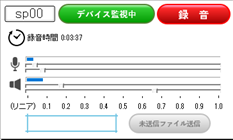
【デバイス設定・音量調整】
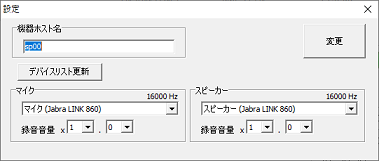
【再生画面】
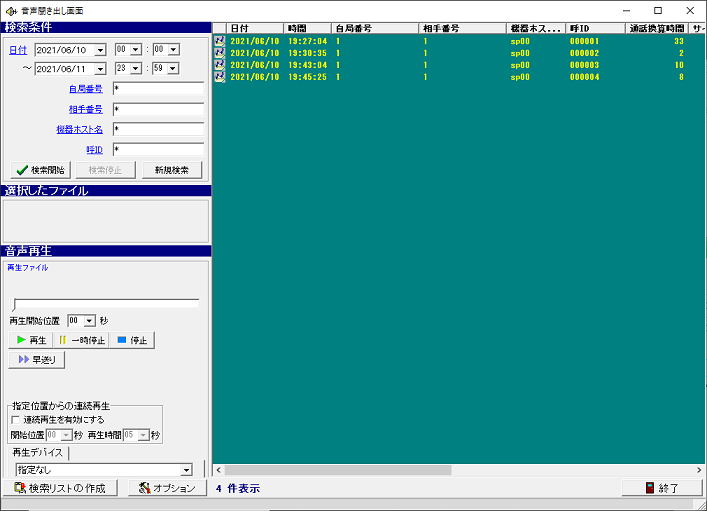
動作環境
Windows 10, Windows 11(日本語)
導入実績・事例
本ソフトウェアは、幅広い企業様に15,000台程度ご採用をいただいている当社開発の録音システムがベースとなっております。
現在、通話録音システムをご提供いただいている会社様で、レガシーの回線だけではなく、WEB系の通話など録音対象を拡張したい場合など、柔軟なご提供方法にて対応してまいります。
価格
トライアルライセンスのご依頼、お見積もりのご依頼はこちらからお願いいたします。
・ お問い合わせはこちらから>>

